Innehållsförteckning
Snabbt svar:
Om du inte kan se vem som gillade dina TikTok-videor händer det när folk ogillar (ångrar att gilla) din video. När folk gör det kan du inte se vem som gillade dina videor.
Om du laddar upp videon i det privata läget visas inga eller få gilla-markeringar, eftersom endast ett fåtal av dina följare kan se dessa videor.
Slutligen kommer det totala antalet gilla-markeringar att visas "0" om du raderar alla dina publicerade videor på TikTok. På profilsidan visas nämligen det totala antalet gilla-markeringar för alla publicerade videor i avsnittet "Gillar".
Om du raderar någon eller alla kommer antalet att minska i enlighet med detta.
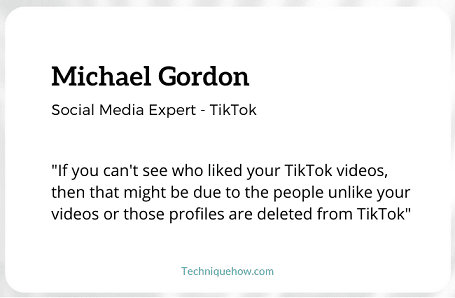
Varför kan jag inte se mina likes på TikTok:
Det finns några anledningar till att du inte kan se vem som gillat dina TikTok-videor:
1. Folk ogillade videon
Användarna på TikTok har ett flexibelt alternativ för att ogilla videor som de har gillat. De kan ogilla alla videor när de vill.
När någon gillar din video får du ett meddelande med texten "____ gillade din video".
Om du efter en viss tid inte kan se vem som gillade din video på TikTok betyder det att de som gillade din video nu kanske inte gillar den och att alla har försvunnit.
2. Ingen gillade dina videor
Om det inte finns några gilla-markeringar under din video betyder det att ingen har gillat den ännu. När ingen användare gillar din video visas "noll" för antalet gilla-markeringar.
Många gånger händer det att folk tittar på videon men inte gillar den, vilket också kan vara orsaken till att du inte ser vem som gillade din video.
Om ditt konto är privat kanske ingen av dina följare har sett videon och det är därför det inte finns några likes.
För detta måste du vänta i några timmar eller en dag.
3. Du raderade videor som folk gillade
På TikTok räknas alla gilla-markeringar baserat på alla videor som finns. Om du tar bort alla videor blir det totala antalet gilla-markeringar noll och i balken visas "0" gilla-markeringar.
När en video raderas försvinner alla kommentarer och antalet gilla-markeringar med den, och därför kan du inte hitta rätt antal gilla-markeringar.
Var därför försiktig innan du raderar någon video från ditt konto.
4. Dina videor är privata
Om du har lagt upp dina videor i privat läge är det bara utvalda personer som kan se dina videor. Eftersom det inte finns några gilla-markeringar under videon betyder det att de personerna ännu inte har sett videorna och inte har gillat dem.
Om TikTok-kontot är privat betyder det också att endast ett fåtal personer får se videorna och gilla dem.
Om du vill få fler gilla-markeringar på dina TikTok-videor ska du därför inte lägga upp dem i privat läge utan ändra inställningarna till "Vänner" eller "Offentligt" och sedan lägga upp dem.
Dina videor kommer säkert att få gillningar och kommentarer.
Så här gör du för att ångra gillade videor på TikTok:
TikTok är ett kraftverk med oändligt många underhållande videor. Folk tittar på videorna, delar dem och gillar dem.
Du kanske tycker att det är otroligt, men alla dina favoritvideor sparas i en sektion där du kan gå in och titta på dem igen om du vill.
Många använder den här funktionen för att spara viktiga och favoritvideor för att titta på dem senare.
Här är hur du ångrar gillade videor på TikTok. Följ stegen för att ogilla videon och ta bort den från sektionen för favoritvideor.
Steg 1: Öppna TikTok och tryck på "Jag".
Öppna ditt TikTok-konto och tryck på alternativet "Jag".

Den är placerad i det nedre högra hörnet av huvudskärmen och har en människokroppsliknande ikon.
Klicka på den och öppna fliken.
Se även: Se historik över användare som använder min mobila hotspot - FinderGenom det här alternativet kommer du till ditt TikTok-kontos profilsida.
Steg 2: Tryck på ikonen "hjärta".
På profilsidan hittar du allt som har med ditt konto att göra, till exempel bio, följare, följare och det totala antalet gilla-markeringar på alla videor hittills.
På samma sätt finns det två breda sektioner strax under följarna, följare och gilla-strecket. Den vänstra sektionen visar alla dina publicerade videor på TikTok och den högra sektionen, med en hjärta-ikon, innehåller alla dina "gillade" videor.
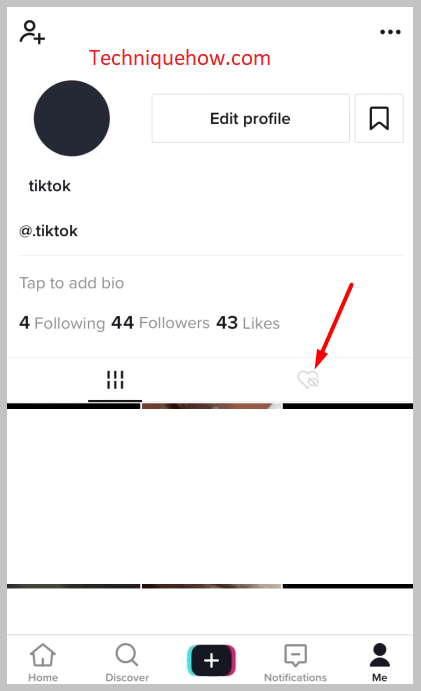
Till skillnad från de gillade videorna måste du gå in i det andra avsnittet.
Tryck därför på ikonen med hjärtat.
Steg 3: Hitta videor därifrån
När du går in i ikonen med hjärtat, som är sektionen för "gillade" videor, kommer du att se så många videor som du har gillat tidigare och som du har sparat för framtiden.
Bläddra i listan och hitta den video som du inte vill ha.
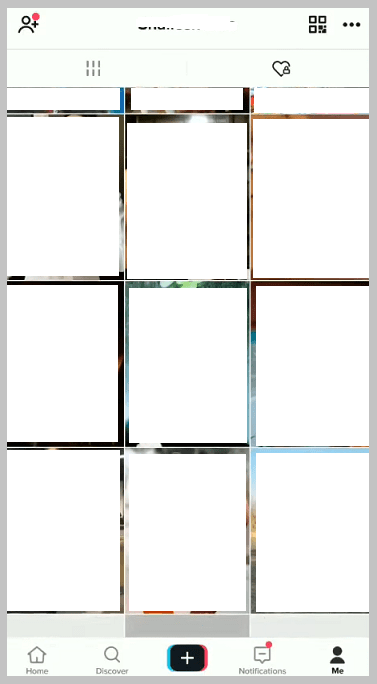
Du kan till och med bläddra i alla videor en efter en, titta på dem och bestämma vilka videor du vill ta bort från din favoritlista.
Steg 4: Öppna en video & tryck på ikonen för hjärtemoji för att ångra "gilla".
När du öppnar videon hittar du knapparna för att gilla, kommentera och dela, som ligger under varandra på höger sida av skärmen.
Se även: Så här rensar du Messenger Cache på iPhone & amp; iPad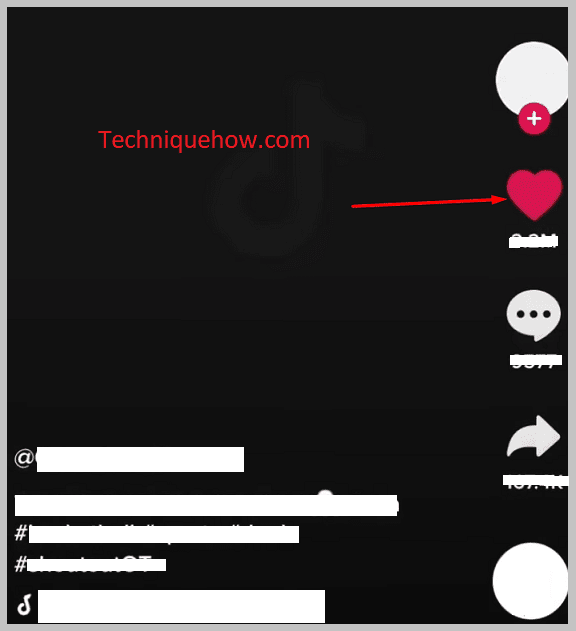
För att inte gilla videon öppnar du videon och trycker på den röda hjärt-emojin. När du trycker på denna emoji försvinner den röda färgen och hjärt-emojin blir vit och tom. Det betyder att du inte gillar videon.
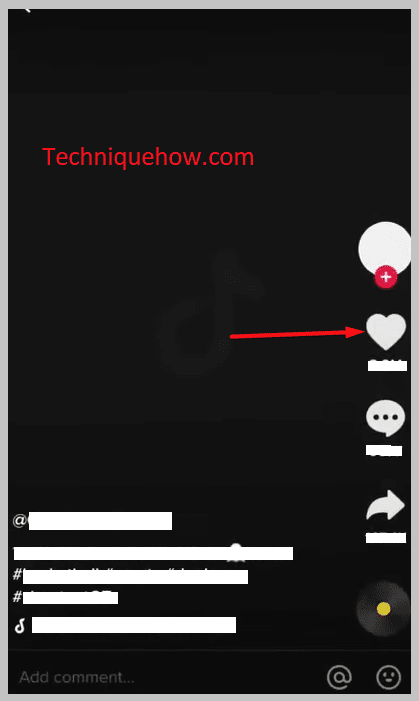
Du kan använda samma process för att ångra "gilla" när du bläddrar i listan över dina gillade videor. På så sätt kan du titta på och bestämma vilken video du inte vill se igen och ångra den.
När du inte gillar någon video hittar du den inte här igen.
De viktigaste punkterna:
Det kan finnas många anledningar till att du inte kan se vem som gillat dina videor. De främsta orsakerna kan vara följande: för det första har folk ogillat din video efter att de gillat den, för det andra har du av misstag lagt upp videon i privat läge och för det tredje har ingen gillat videon ännu.
Om du raderar någon video från ditt konto kommer det dessutom att direkt påverka ditt totala antal gillamarkeringar. På profilsidan visas det totala antalet gillamarkeringar under "Gillar". Om du har raderat alla videor kommer antalet gillamarkeringar att visas som "0" där.
Det är mycket enkelt att ångra "gilla" på en video: du behöver bara öppna videon och trycka på den röda hjärtikonen. Den kommer att bli vit och inte likna något.
